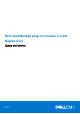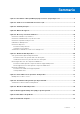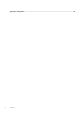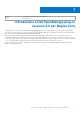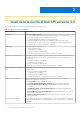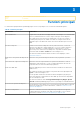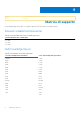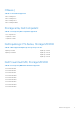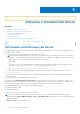Dell OpenManage plug-in versione 2,0 per Nagios Core Guida dell'utente Aprile 2021 Rev.
Identifier Version Status GUID-5B8DE7B7-879F-45A4-88E0-732155904029 15 Translation Validated Messaggi di N.B., Attenzione e Avvertenza N.B.: un messaggio N.B. (Nota Bene) indica informazioni importanti che contribuiscono a migliorare l'utilizzo del prodotto. ATTENZIONE: un messaggio di ATTENZIONE evidenzia la possibilità che si verifichi un danno all'hardware o una perdita di dati ed indica come evitare il problema.
Sommario Capitolo 1: Introduzione a Dell OpenManage plug-in versione 2,0 per Nagios Core................................ 5 Capitolo 2: Quali sono le novità di Dell SPI versione 4,0...................................................................... 6 Capitolo 3: Funzioni principali.......................................................................................................... 7 Capitolo 4: Matrice di supporto........................................................................................
Appendice A: Appendix..................................................................................................................
1 Identifier Version Status GUID-B88917AF-4249-491D-9BA9-026BC15F4DEA 2 Translation rejected Introduzione a Dell OpenManage plug-in versione 2,0 per Nagios Core Questa guida fornisce informazioni sull'utilizzo di Dell OpenManage plug-in versione 2,0 per Nagios Core e sulle sue diverse funzionalità come Discovery, monitoraggio, avvio di console e risoluzione dei problemi dei dispositivi Dell supportati.
2 Identifier Version Status GUID-40F0A910-AC6C-4FB0-817D-3530D1A72BC6 2 In translation Quali sono le novità di Dell SPI versione 4,0 Nella tabella seguente sono elencate le nuove funzionalità di Dell SPI versione 4,0: Tabella 1.
3 Identifier Version Status GUID-350D3AB1-D9A7-4FF0-B1F8-7B3A1CF34C07 1 In translation Funzioni principali Le caratteristiche principali del Dell OpenManage plug-in versione 2,0 per Nagios Core sono descritte nella tabella seguente. Tabella 2. Funzioni principali Caratteristica Funzionalità Discovery del Device Esegue la Discovery dei device Dell supportati nella console Nagios Core. Al termine della Discovery, le definizioni di host e servizio vengono create per ciascun dispositivo.
4 Identifier Version Status GUID-1ADAE7E0-8668-4B8A-B740-20299795B495 2 In translation Matrice di supporto Dell OpenManage plug-in per Nagios Core supporta i dispositivi Dell, come indicato nelle tabelle seguenti. Soluzioni scalabili Dell Datacenter Tabella 3. Soluzioni Dell datacenter scalabili supportate. Soluzioni Dell datacenter scalabili (DSS) DSS 1500 DSS 1510 DSS 2500 Dell PowerEdge Server Tabella 4. PowerEdge Server Dell supportati.
Chassis ( Tabella 5. Chassis Dell supportati. Dell PowerEdge FX2 Dell PowerEdge FX2s Dell PowerEdge VRTX Dell PowerEdge M1000e Storage array Dell Compellent Tabella 6. Storage array Dell Compellent supportati. Serie Compellent 40 Compellent SC4020 Compellent SC8000 Dell EqualLogic PS-Series, Storage MD1400 Tabella 7. Dell supportati EqualLogic storage array serie PS.
5 Identifier Version Status GUID-7F721CCA-DADA-4DE7-A3ED-55CFF98FCFF6 2 In translation Discovery e inventario del Device Argomenti: • • • • • • Informazioni sulla Discovery del Device Informazioni sull'utilità di Discovery del device Dell Informazioni sui parametri del protocollo Individuazione Dell dispositivi Informazioni dispositivo Visualizzazione di Dell Device nella console di Nagios Core Identifier Version Status GUID-F720E0E6-50A9-482D-8285-4CC3CD3AC092 2 Translation rejected Informazioni sull
Il valore consigliato per Process. Count è un valore compreso tra 1 e 150. Identifier Version Status GUID-36E1A67D-1AB2-4C1F-9B92-253FE88E5111 2 In translation Informazioni sull'utilità di Discovery del device Dell Per eseguire l' utilità di Discovery del Device dell, passare a /dell/scripts ed eseguire il seguente script perl: perl dell_device_discovery.pl –h Vengono visualizzate tutte le opzioni di utilità di Discovery del device Dell disponibili. perl dell_device_discovery.
Tabella 9. Opzioni di utilità di Discovery del device Dell (continua) Opzioni Breve descrizione Descrizione . In base alle opzioni selezionate durante la Discovery, i seguenti servizi vengono associati a tale host: ● Se si esegue perl dell_device_discovery.pl senza l' -d opzione, solo i servizi di base vengono creati per impostazione predefinita e visualizzati nell'interfaccia utente in Servizi. N.B.: SNMPTT deve essere configurato in modo da poter ricevere le trap.
Tabella 11.
Tabella 14.
Tabella 15. File dei parametri (continua) Parametri di comunicazione del protocollo Descrizione snmp.port Consente di immettere il valore della porta di SNMP. Il valore della porta SNMP predefinito è 161. WS-MAN wsman.username Consente di immettere la macro utente per il nome utente dell'account di servizio WS-MAN. wsman.password Consente di immettere la macro utente per la password dell'account di servizio WS-MAN. wsman.port Consente di immettere il valore della porta WS-MAN.
● perl dell_device_discovery.pl -S Un esempio di formato per subnet con Mask: 11.98.149.0/24 Per eseguire la Discovery tramite un elenco di indirizzi IP presenti in un file: ● perl dell_device_discovery.pl -F ● Per l' -P opzione, optare per un protocollo: N.B.: Verificare che l'elenco IP fornito nel file sia New-Line separated. 4. Quando viene richiesto di confermare la Discovery dei device Dell, premere Y e quindi invio per continuare.
Tabella 16. Informazioni dispositivo Servizio Stato Descrizione Attributi visualizzati Informazioni sul server Dell Sono possibili i seguenti stati: ● OK ● Sconosciuto Questo servizio fornisce le informazioni di base sull'inventario dei dispositivi. ● FQDN host del server ● Critico ● Avvertenza N.B.
Tabella 16. Informazioni dispositivo (continua) Servizio Stato Descrizione Attributi visualizzati Informazioni sul membro EqualLogic Dell Storage Sono possibili i seguenti stati: ● OK ● Sconosciuto Questo servizio fornisce le informazioni di base sull'inventario del device per il membro Dell EqualLogic.
È possibile visualizzare i device Dell rilevati in Nagios Core negli host o nella vista Servizi : 1. Per visualizzare gli host nella Nagios Core, selezionare gli host sotto lo stato corrente nel riquadro a sinistra. Gli host vengono visualizzati nel riquadro di destra. 2. Per visualizzare i servizi associati agli host nella Nagios Core, selezionare Servizi sotto lo stato corrente nel riquadro a sinistra. I servizi vengono visualizzati nel riquadro di destra.
6 Identifier Version Status GUID-149D03DE-C277-4AEE-9F00-27661076F1A2 2 In translation Monitorare Dell dispositivi È possibile monitorare gli aspetti dei device Dell, come descritto nelle sezioni seguenti.
Tabella 17. Informazioni generali sullo stato di integrità (continua) Servizio Stato Descrizione Attributi visualizzati quando si utilizza WSMAN Attributi visualizzati quando si utilizza SNMP ● Dispositivo scheda IDSDM ● Amperaggio ● Unità di alimentazione ● Tensione ● Processore ● Temperatura ● Chassis Intrusion ● Storage Stato di integrità generale del Dell chassis Fornisce lo stato di integrità globale di Dell chassis.
Identifier Version Status GUID-E94F02DA-0741-48FF-B425-51AEB9669BBC 2 Translation rejected Monitoraggio dello stato dei componenti di Dell Device È possibile monitorare lo stato dei singoli componenti dei dispositivi Dell supportati.
Tabella 18. Informazioni sullo stato del componente di Dell Device (continua) Servizio Stato della ventola del server Dell Stato Descrizione Attributi visualizzati quando si utilizza WSMAN Fornisce lo stato generale ● Stato di integrità delle ventole ● FQDD in Dell Server. ● Stato ● Stato ● FQDD ● Stato ● Velocità (RPM) Stato della batteria del server Dell Fornisce lo stato generale ● Stato di integrità della batteria ● Posizione in Dell Server.
Tabella 18. Informazioni sullo stato del componente di Dell Device (continua) Servizio Stato Descrizione Attributi visualizzati quando si utilizza WSMAN Attributi visualizzati quando si utilizza SNMP ● Lettura (grado Celsius) ● Lettura Stato della sonda di tensione del server Dell Fornisce lo stato generale Non disponibile di integrità della sonda di tensione in Dell Server.
Tabella 18. Informazioni sullo stato del componente di Dell Device (continua) Servizio Stato Descrizione Attributi visualizzati quando si utilizza WSMAN Attributi visualizzati quando si utilizza SNMP ● Data di inizio (UTC) ● Data di fine (UTC) ● Giorni rimanenti Tabella 19.
Tabella 19. Informazioni sull'integrità del componente Dell chassis (continua) Servizio Stato Descrizione Attributi visualizzati quando si utilizza WS-MAN ● Slot ● Velocità (RPM) Stato dell'alimentatore di Dell chassis Fornisce lo stato di integrità aggregato del peggior caso dell'alimentatore in Dell chassis. ● Stato ● FQDD ● Nome ● NumeroArticolo ● Slot ● InputVoltage (V) ● InputCurrent (A) ● OutputPower (W) Stato del controller di Dell chassis Applicabile solo al telaio Dell PoweEdge VRTX.
Tabella 19. Informazioni sull'integrità del componente Dell chassis (continua) Servizio Stato Descrizione Attributi visualizzati quando si utilizza WS-MAN ● Modello ● ServiceTag ● iDRACIP Stato del KVM dello chassis Dell Fornisce lo stato di integrità aggregato peggiore del KVM (tastiera, video, mouse) nello chassis Dell. ● Stato Informazioni sulla garanzia del telaio Dell Fornisce lo stato delle informazioni sulla garanzia per lo chassis Dell.
Tabella 21. Informazioni sull'integrità del componente Dell Compellent Servizio Stato Descrizione Attributi visualizzati quando si utilizza WS-MAN Dell Storage stato del disco fisico Compellent Sono possibili i seguenti stati: ● OK ● Avvertenza Fornisce lo stato di integrità aggregato peggiore dei dischi fisici in Dell Compellent storage array.
Tabella 23. Unità e descrizione (continua) Unità Descrizione V Volt MB Byte mega Per impostazione predefinita, i servizi precedenti sono pianificati una volta ogni quattro ore. Identifier Version Status GUID-D7EDD0B7-1337-48AD-BE9A-0BAE11750B7D 2 Translation rejected Monitoraggio dello stato di integrità dei componenti di Dell Device Per monitorare lo stato di integrità dei componenti di Dell dispositivi: 1. In Nagios Core interfaccia utente, in stato corrente, selezionare Servizi. 2.
Tabella 24. Informazioni di Dell trap (continua) Servizio Stato Descrizione ● Critico Dell Storage trap del controller Compellent Sono possibili i seguenti stati: ● OK ● Avvertenza Fornisce informazioni sulla trap degli storage array di Dell Compellent. ● Sconosciuto ● Critico Trap di Dell Storage PowerVault MD Sono possibili i seguenti stati: ● OK ● Avvertenza Fornisce informazioni sulla trap degli storage array di Dell PowerVault MD.
7 Identifier Version Status GUID-60B9FD30-3326-41B1-AA8B-39337A26AAC8 2 Translation rejected Avvio di Dell console specifiche del dispositivo Per avviare la console per un device Dell supportato: 1. In Nagios Core console, in stato corrente, selezionare una delle seguenti opzioni: ● Ospita ● Servizi ● Gruppi Host > < dell Device > (eseguire l'iconaazioni host aggiuntive ) adiacenti al dispositivo Dell. 2. Fare clic su La console Dell rispettiva viene avviata in una nuova finestra.
8 Identifier Version Status GUID-53D559CB-7130-43E0-82FA-63C4C438A8C7 1 Translation rejected Informazioni sulla garanzia per i dispositivi Dell Con questa funzionalità, è possibile accedere alle informazioni sulla garanzia per i dispositivi Dell rilevati. Questa funzione consente di monitorare i dettagli di garanzia del Dell Device nella console di Nagios Core. Per recuperare le informazioni sulla garanzia, è necessaria una connessione Internet attiva.
● In caso di modifiche all'indirizzo IP di un device rilevato, rieseguire nuovamente il device per ricevere le informazioni sulla garanzia corrette per quel dispositivo. N.B.: Se il valore di RemainingDaysCritical è maggiore di quello di RemainingDaysWarning , la Severity della garanzia sarà nello stato critico mentre verranno visualizzate le informazioni sulla garanzia. Se la garanzia per un device Dell è scaduta o Days Remaining è uguale a zero, la Severity per quel dispositivo sarà cruciale.
9 Identifier Version Status GUID-27BB70D5-0445-4339-BD1A-118DBEC5F104 2 In translation Rimozione di Dell dispositivi È possibile rimuovere un device Dell che non si desidera monitorare. 1. Passare a /dell/config/objects ed eliminare il file corrispondente .cfg . 2. Per completare la rimozione del device Dell, riavviare i servizi di Nagios Core eseguendo il seguente comando: service nagios restart .
10 Identifier Version Status GUID-A0FE37B2-AC9F-418F-A278-A43DC1B04A98 1 Translation rejected Messaggi Knowledge base (KB) per gli alert generati È possibile ottenere ulteriori informazioni sui SNMP gli alert generati dai dispositivi Dell rilevati dai messaggi della KB per quel dispositivo nella console Nagios Core. Visualizzazione dei messaggi KB Per visualizzare i messaggi KB per un Alert di SNMP generato da un device Dell rilevato, completare la seguente procedura: 1.
11 Identifier Version Status GUID-9C424D21-FD34-4C72-A10D-641072DB20BE 2 Translation rejected Risoluzione dei problemi In questa sezione vengono elencati i problemi che possono verificarsi durante l'utilizzo di Dell OpenManage plug-in per Nagios Core e le relative soluzioni alternative. Assicurarsi di soddisfare i requisiti oppure di eseguire la procedura descritta in questa sezione. Il plug-in Dell OpenManage per Nagios Core script di installazione non riesce 1.
4. Le credenziali di protocollo appropriate vengono configurate correttamente nei seguenti file prima di eseguire una Discovery: dell_resource.cfg .dell_device_comm_params.cfg 5. Per un indirizzo IPv6, verificare che il modulo Perl Socket6 sia installato nello stesso percorso della libreria Perl. 6. Nel seguente template di servizio è abilitato almeno uno dei servizi applicabili: dell_server_services_template.cfg .
La console di Nagios Core non Mostra il servizio Trap per Dell dispositivi che vengono rilevati utilizzando lo script di Discovery Dell 1. La SNMPTT è installata. 2. Se SNMPTT non è installato, il servizio trap non viene creato per uno dei dispositivi Dell individuati. 3. Dopo l'installazione di SNMPTT, verificare che l'integrazione trap venga eseguita. Per eseguire l'integrazione delle trap, da /dell/install , eseguire il comando: install.sh trap 4.
I servizi specifici di Dell OpenManage plug-in stanno visualizzando il messaggio "informazioni sul componente = sconosciuto" N.B.: Si tratta di un messaggio previsto se il componente non è disponibile nel dispositivo Dell rilevato. Se il componente è disponibile e si sta ancora ricevendo il messaggio, questo messaggio è dovuto al timeout del protocollo. Impostare i valori di timeout specifici del protocollo richiesti nel .dell_device_comm_params.cfg file.
Lo stato generale dello stato di integrità non viene aggiornato dopo la ricezione di un alert dispositivo Dell Se il servizio sanitario complessivo non viene creato per un dispositivo Dell rilevato, l'Dell trap del dispositivo non attiverà uno stato generale di integrità. Se esiste un servizio sanitario complessivo per un dispositivo, verificare quanto segue: 1. Il file /libexec/eventhandlers/submit_check_result è presente. 2. Il file di configurazione trap Dell_Agent_free_Server_Traps.
12 Identifier Version Status GUID-54235B77-CD93-440E-99DA-AFCC4EA09E9A 2 Translation rejected Domande frequenti 1. Domanda: È possibile fornire informazioni sulle licenze di Dell OpenManage plug-in per Nagios Core? Risposta: È possibile installare e utilizzare questo plug-in gratuitamente. 2. Domanda: Quali sono i modelli hardware Dell supportati dal plug-in? Risposta: Per l'elenco delle piattaforme di Dell supportate, consultare la matrice di supporto. 3.
A Identifier Version Status GUID-00221440-BBDC-4C54-B6E0-5BA43BD3403F 2 In translation Appendix Configuring SNMP parameters for iDRAC using the iDRAC web console 1. Launch the iDRAC (12th and later generation of Dell PowerEdge servers) web console and navigate to Network > Services in the console. 2. Configure the SNMP Agent properties: a. Set Enabled to True and SNMP Protocol to All (SNMP v1/v2/v3). b. Set SNMP Community Name with a community string. c. Click Apply to submit the configuration. N.B.
Configuring SNMP trap destination address for iDRAC using iDRAC web console 1. Log in to iDRAC. 2. Select Overview > Alerts. 3. In the right pane, perform the following actions: ● In the Alerts section, enable Alerts . ● In the Alerts Filter section, select the required fields under Category and Severity. You will not receive any SNMP alerts if none of these fields are selected. ● In the Alerts and Remote System Log Configuration section, select the required fields thereby configuring the SNMP alerts. 4.
For more information on RACADM commands, see the iDRAC RACADM Command Line Interface Reference Guide available at dell.com/ iDRACManuals.